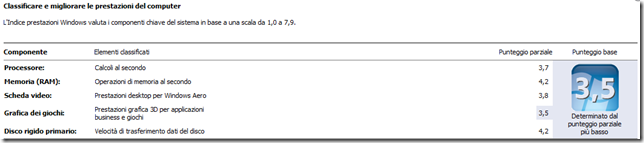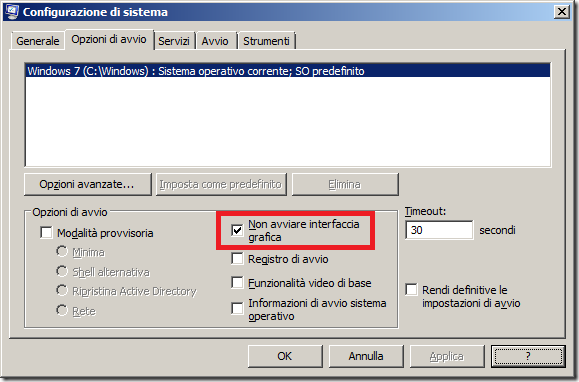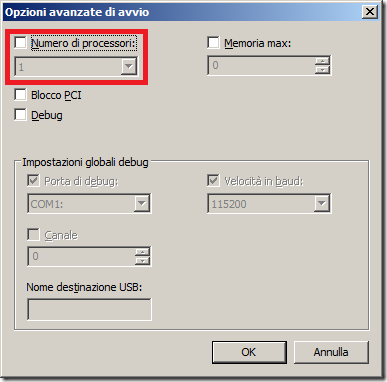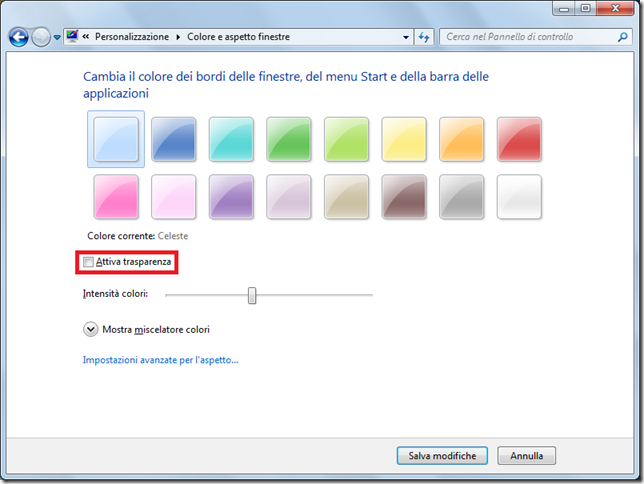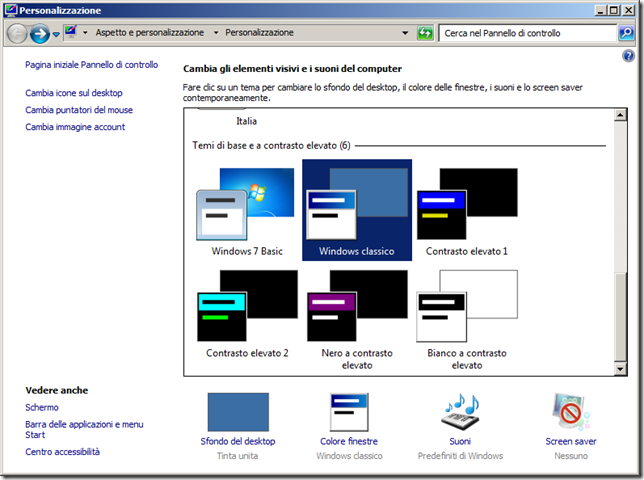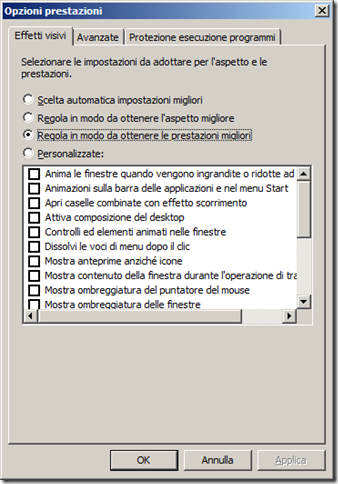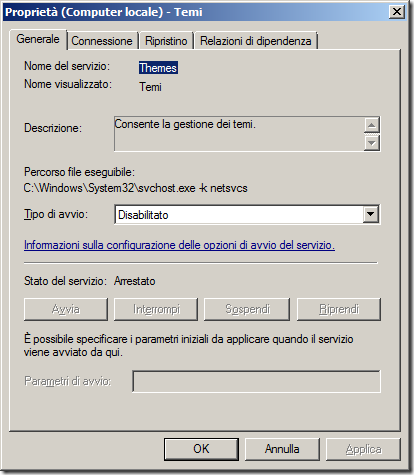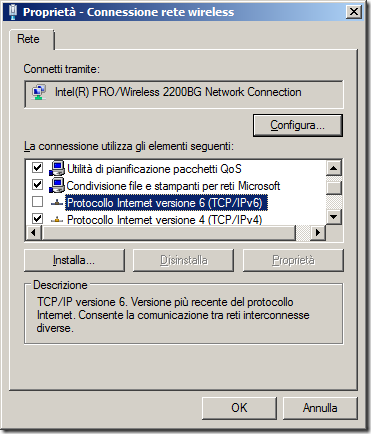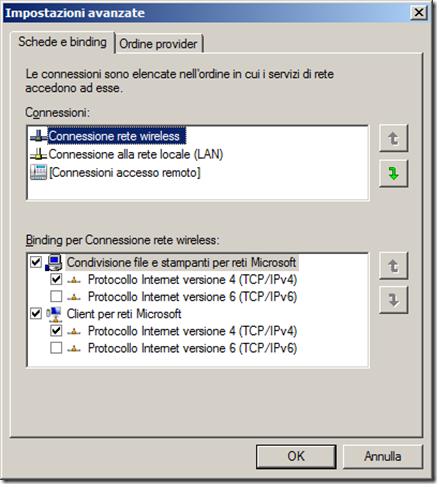Windows 7: Tuning del sistema
Dopo aver installato Windows 7 Ultimate su un vecchio portatile un Toshiba Tecra A4 PM 760 (PTA40E) con qualche piccolo intoppo, sono rimasto soddisfatto delle performance nonostante fosse un computer del 2005 con le seguenti caratteristiche:
- Mobile Intel Pentium 760 da 2.0 GHz (32 bit)
- 2 GB di Ram
- HD da 80 GB
- ATI MOBILITY RADEON con 128 MB di memoria video dedicata
Windows 7 assegna a questo computer il seguente punteggio:
Dal momento che questo computer verrà utilizzato eseguire macchine virtuali di test (tramite Virtual PC 2007 dal momento che il processore è a 32 bit) e in generale attività di tipo amministrativo su infrastrutture informatiche è possibile andare ad apportare ancora alcune configurazioni sul sistema per ridurre la memoria RAM occupata ed eliminare alcune funzionalità non utilizzate.
[Update]A riguardo si veda anche la seguente utility Problems with overall system speed and performance.
Opzioni di avvio del sistema
Per avviare più rapidamente il sistema è possibile utilizzare msconfig per evitare di non visualizzare la schermata iniziale di Windows all’avvio selezionando l’opzione Non avviare interfaccia grafica.
Inoltre tramite le Opzioni avanzate è possibile vedere se l’impostazione del numero massimi di core all’avvio migliora o meno i tempi di avvio (nel mio caso è inutile impostare l’opzione avendo una CPU non multicore)
Termite le modiche testato l’avvio è possibile rendere permanente le modifice selezionando l’opzione Rendi definitive le impostazioni di avvio (in ogni caso sarà possibile reimpostarle sempre tramite msconfig).
Temi
Se l’interfaccia grafica non riveste particolare importanza nell’utilizzo del computer è possibile disabilitare alcune funzionalità.
Trasparenza delle finestre
Impostare un tema base
Impostare gli effetti visivi in modo da ottenere le prestazioni migliori
Disabilitare il servizio Temi (Themes)
Disabilitazione dei servizi non utilizzati
A seconda dell’utilizzo del computer è possibile disabilitare determinati servizi, ciò consentirà di risparmiare memoria e velocizzare l’avvio.
Di seguito i servizi che potrebbe essere possibile disabilitare:
| Servizio | Descrizione | Impostazione |
| File non in linea (CscService) | Il servizio File non in linea esegue attività di manutenzione della cache File non in linea, risponde agli eventi di accesso e fine sessione degli utenti, implementa gli elementi interni della API pubblica e distribuisce gli eventi alle applicazioni e agli utenti interessati alle attività di File non in linea e ai cambiamenti di stato della cache. | Disabilitato se non si utilizza la funzionalità |
| Gestione sessione di Gestione finestre desktop (UxSms) | Fornisce i servizi di avvio e manutenzione di Gestione finestre desktop | Disabilitato se non si utilizza Aero |
| Windows Search (WSearch) | Fornisce indicizzazione di contenuto, memorizzazione di proprietà nella cache e risultati di ricerca per file, posta elettronica e altro contenuto. | Disabilitato se non si utilizza la funzionalità (la funzionalità di ricerca programmi continuerà a funzionare). |
| Servizio di condivisione in rete Windows Media Player (WMPNetworkSvc) | Consente di condividere il Catalogo multimediale di Windows Media Player con altri lettori e dispositivi multimediali in rete mediante Universal Plug and Play | Disabilitato se non si intende utilizzare la funzionalità |
| Servizio Monitor infrarossi (Irmon) | Rileva altri dispositivi a infrarossi nel campo e avvia l’applicazione di trasferimento dei file. L’arresto del servizio impedisce il corretto funzionamento del trasferimento dei file | Disabilitato se non si intende utilizzare la funzionalità |
| Helper IP (iphlpsvc) | Offre connettività in modalità tunnel utilizzando le tecnologie di transizione IPv6 (6to4, ISATAP, proxy delle porte e Teredo) e IP-HTTPS. Se il servizio viene arrestato, il computer non potrà usufruire dei vantaggi della connettività avanzata garantiti da queste tecnologie. | Disabilitato se non si intende utilizzare la funzionalità, in alternativa è possibile impostarlo in manuale in modo da avviarlo a richiesta |
Per ulteriori informazioni su servizi che è possibile disabilitare o impostare in modo manuale in base all’utilizzo del computer si veda http://www.speedyvista.com/windows7/services.php.
Rimozione applicazioni da Avvio automatico
Sempre tramite msconfig è possibile vedere quali applicazioni vengono avviate automaticamente o se vengono avviati processi ad esse coorelati. Per esempio applicazioni quali Acrobat Reader, Java runtime o Virtual Clone CD avviano processi per precaricare gli assembly al fine di velocizzare l’avvio, per eseguire l’aggiornamento automatico o monitorare eventi di sistema.